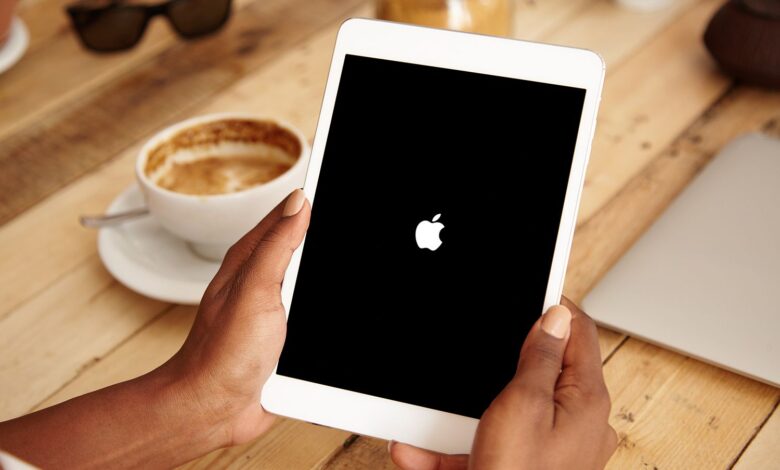
Vous avez la possibilité de personnaliser votre iPad, notamment en achetant un étui distinctif et en personnalisant les sons des courriels et des messages texte, mais la façon la plus simple d’ajouter de la personnalité à votre iPad est de définir une image de fond personnalisée pour l’écran de votre serrure et votre écran d’accueil.
Vous avez deux possibilités : choisir l’image par l’intermédiaire de l’application Photos et utiliser les paramètres.
Contenu
Modifier le fond d’écran de l’iPad dans les photos
L’application Photos permet de sélectionner facilement une image d’arrière-plan (appelée fond d’écran) pour votre écran de verrouillage, votre écran d’accueil ou les deux.
-
Ouvrez le Photos et ensuite aller à l’application Albums ou Bibliothèque onglet. Appuyez sur Rouleau de camérapuis localisez l’image que vous souhaitez utiliser comme fond d’écran.
-
Touchez la photo pour la sélectionner.
-
Une fois l’image sélectionnée, appuyez sur le bouton Bouton « Partager en haut de l’écran. C’est celui qui ressemble à un carré avec une flèche qui en sort.
-
Appuyez sur Utiliser comme fond d’écran.
-
Déplacez la photo sur l’écran en la faisant glisser avec votre doigt. Vous pouvez également utiliser le geste de pincement pour zoomer et dézoomer la photo jusqu’à ce qu’elle soit parfaite. Appuyez sur Perspective Zoom en bas de l’écran au Sur position. Ce réglage fait bouger la photo lorsque vous déplacez l’iPad.
-
Lorsque vous avez fini de positionner la photo, choisissez parmi Définir l’écran de verrouillage, Définir l’écran d’accueilou Fixer les deux.
-
Selon l’option choisie, l’image apparaîtra en arrière-plan sur votre écran d’accueil, sur l’écran de verrouillage (qui s’affiche lorsque vous réveillez votre iPad pour la première fois mais avant que vous ne le déverrouilliez), ou sur les deux.
Modifier l’écran de l’iPad dans les paramètres
Une autre façon de personnaliser votre fond d’écran est l’application Paramètres. Ce n’est pas aussi simple que l’application Photos, mais elle vous propose une sélection d’images fixes d’Apple et d’images dynamiques qui animent l’arrière-plan de votre iPad.
-
Ouvrez le Paramètres app.
-
Appuyez sur Fond d’écran.
-
Sélectionnez Choisir un nouveau fond d’écran.
-
Appuyez sur Dynamique pour utiliser des bulles animées et sélectionnez la couleur des bulles que vous préférez en appuyant sur l’une des options. Appuyez sur Stills pour visualiser des images de stock adaptées au papier peint.
-
Après avoir choisi une image ou un thème, vous pouvez déplacer l’image à l’écran avec votre doigt ou utiliser la fonction « pincer pour zoomer » pour faire un zoom avant ou arrière sur la photo. Pour définir l’arrière-plan, appuyez sur Définir l’écran de verrouillage pour le voir lorsque vous réveillez votre iPad pour la première fois, Définir l’écran d’accueil pour faire apparaître la photo sous les icônes de votre application, ou Fixer les deux pour utiliser l’image comme fond global pour votre iPad.
Il ne manque plus qu’une belle image de fond. Regardez ces superbes images de fond ou enregistrez une photo du web sur votre iPad. Vous pouvez aussi faire une recherche d’images sur Google pour trouver des fonds d’écran pour votre iPad.









